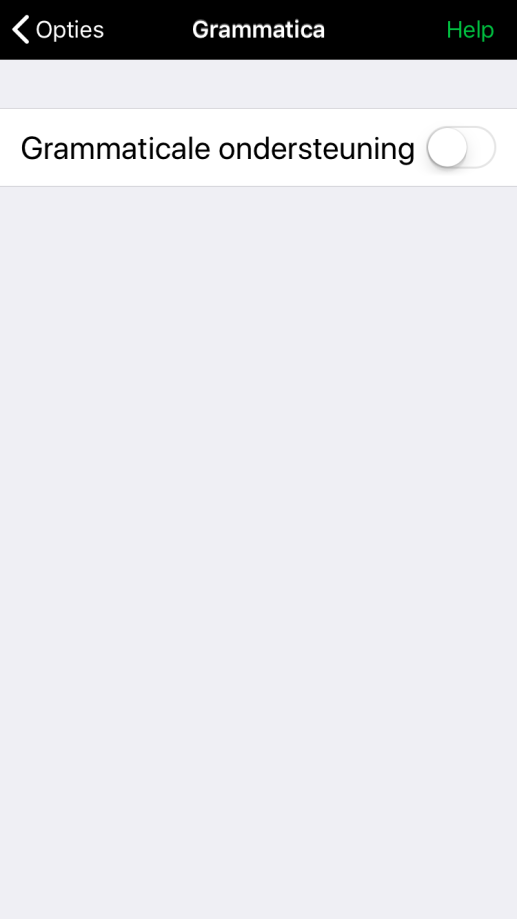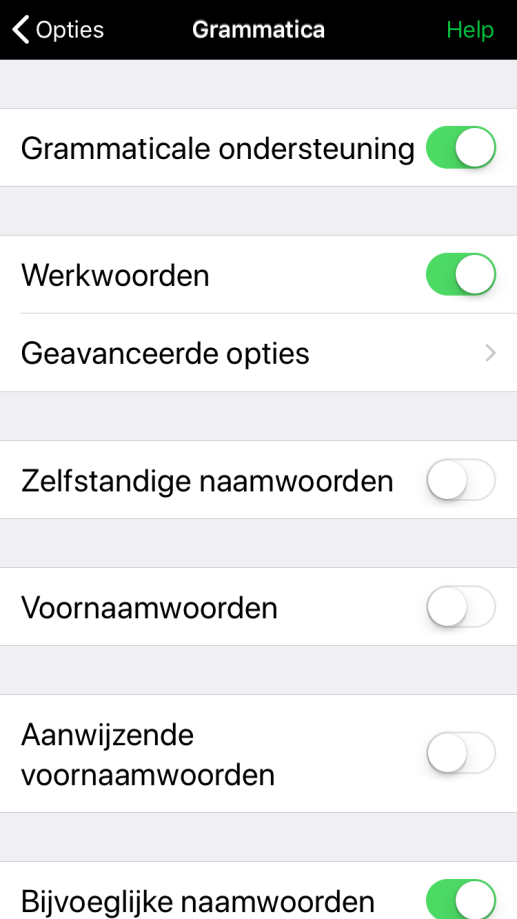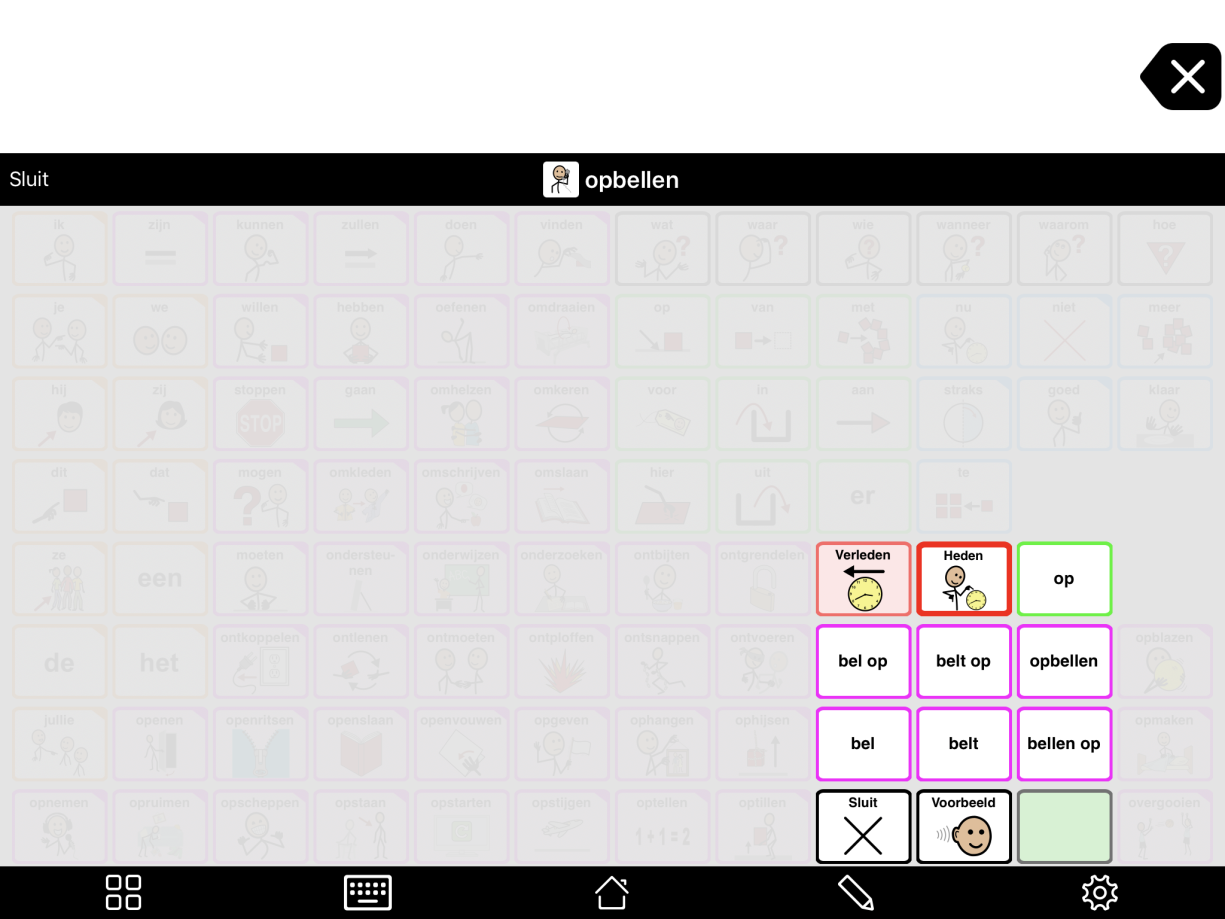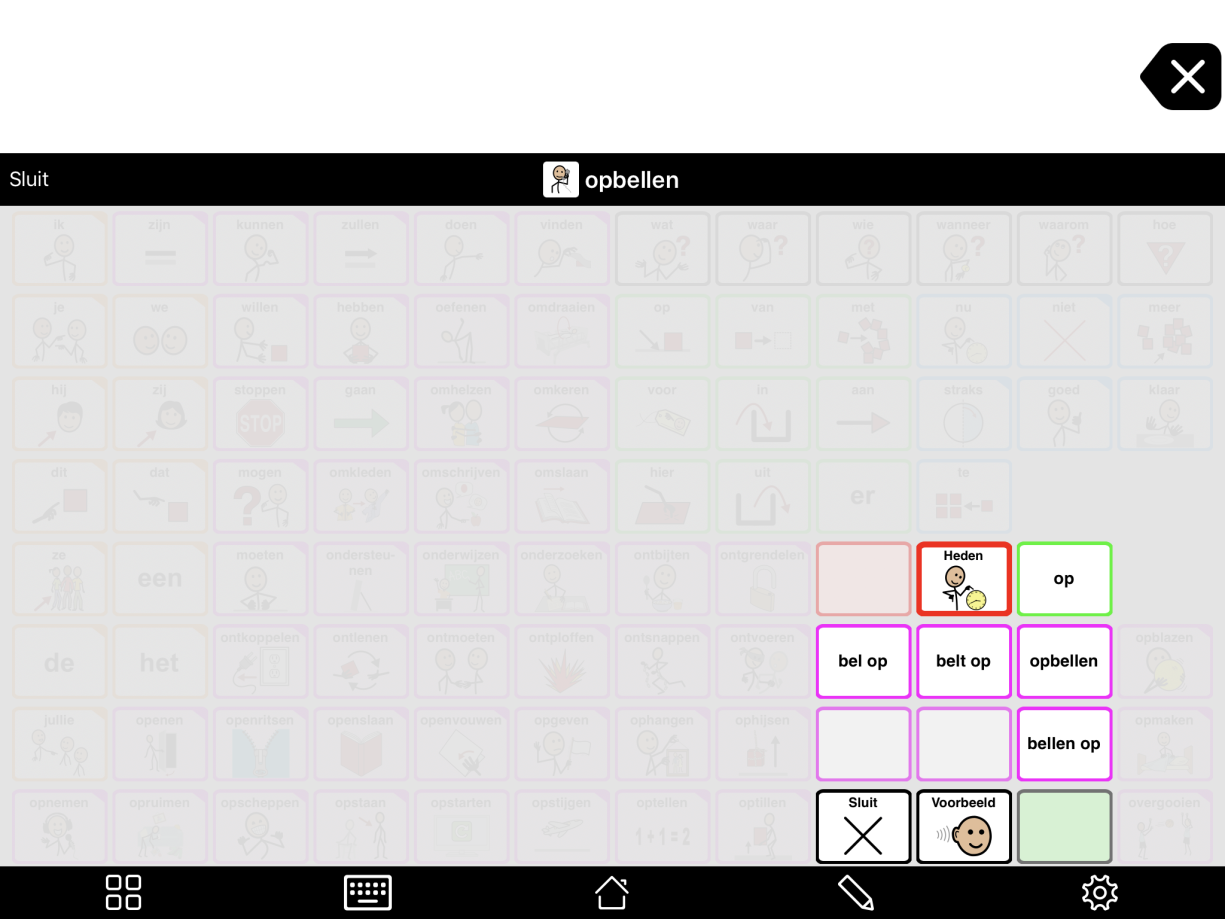Je kunt instellen dat Proloquo2Go alleen grammaticapop-ups weergeeft voor bepaalde woordsoorten. Je kunt ook alleen bepaalde woordvormen beschikbaar maken. Bovendien kun je grammaticale ondersteuning helemaal uitschakelen.
Als je de instellingen voor grammaticale ondersteuning wilt aanpassen, ga je eerst naar Opties*  in de onderste optiebalk, uiterst rechts. Vervolgens ga je naar Grammatica.
in de onderste optiebalk, uiterst rechts. Vervolgens ga je naar Grammatica.
Nu heb je de volgende opties:
1. Grammaticale ondersteuning helemaal uitschakelen: Zet Grammaticale ondersteuning op UIT.